本文源自微信公众号:圆创BIM
Revit中的项目浏览器功能十分强大,它集成了当前项目中所有视图、明细表、图纸、组等其他内容信息,在创建模型、出图和计量等方面发挥着十分重要的作用。本文主要和大家分享一下“项目浏览器中” 中“视图”的分组和排序技巧。
一.浏览器组织调用
“浏览器组织”可以用来作为视图、图纸和明细表编组和排序的工具。我们能够通过两种方式调出“浏览器组织”对话框:
①“视图”选项卡-“窗口”面板-“用户界面”下拉列表 -“浏览器组织”;
②“项目浏览器”-右键单击“视图”-“浏览器组织”。
在“浏览器组织”中用来过滤、编组和排序的条件组合称为组织方案。
我们可以根据需要在项目中为视图单独创建多个组织方案,用来支持不同阶段的工作。
二.内置组织方案调整
软件依据不同的分组、排序方式内置了几种组织方案,通过调整成组条件、排序方式从而形成新的组织方案。
在“浏览器组织”中可以指定 6 个级别的分组,在各级分组中,项目可按选定的属性进行升序或降序排列。
三.定制化自定义参数字段
当成组条件无法满足需求时,我们可以通过添加共享参数为视图制定合理的参数字段,满足工作需求的成组条件。
我们以机电专业建模深化-出图工作流程为例,首先需要建模深化和出图的工作平面视图有所区分,然后二三级排序规则按照楼层标高、全专业视图平面进行层级分类。
1.创建共享参数
新建共享参数,共享参数名称设置为“用途”。
2.将共享参数添加到项目参数
参数分组方式选择“约束”,并选择列表中的“视图”,点击确定,添加参数。
3.新建“组织方案”
进入“浏览器组织”对话框,创建新的组织方案,并使用新添加的参数及其它必要参数作为成组条件,选择排序方式,完成组织方案。
4.平面视图分类设置
根据项目需求,为视图参数“用途”赋予不同的属性,从而达到预期的视图分组效果。
今天的分享就到这里,我们下期再见~
供稿丨 技术部
编辑丨 杨杨


 BIM建筑网
BIM建筑网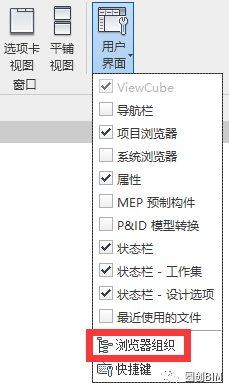
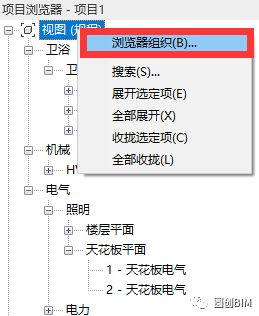
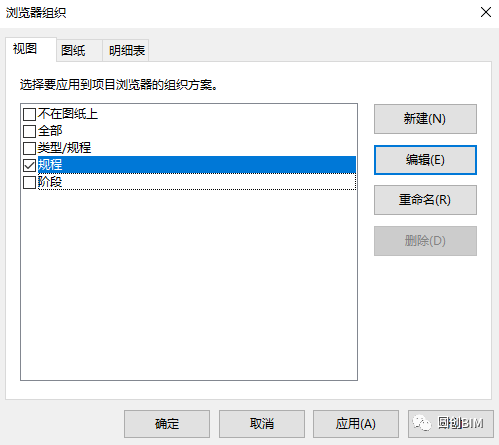
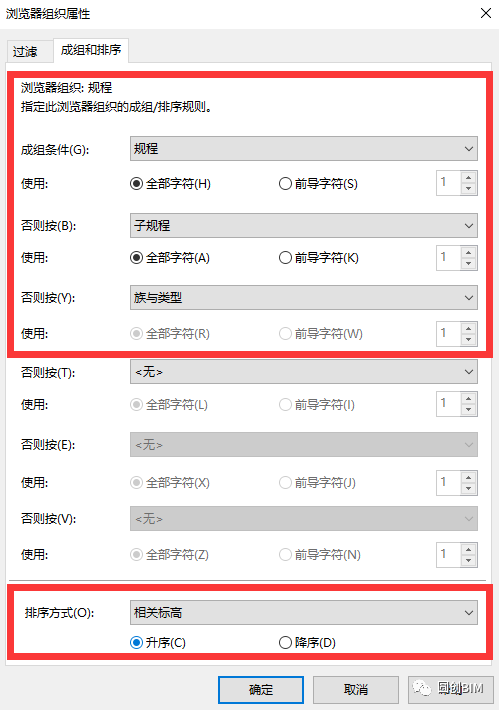
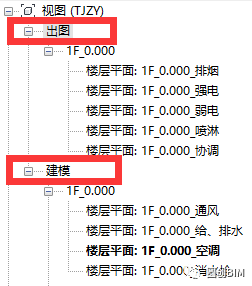
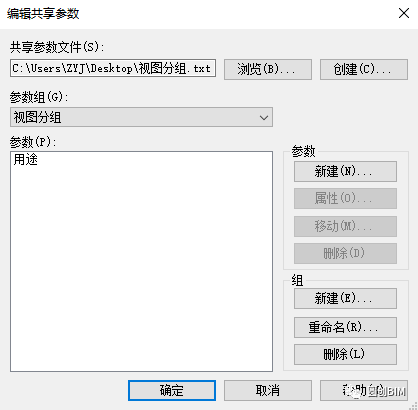
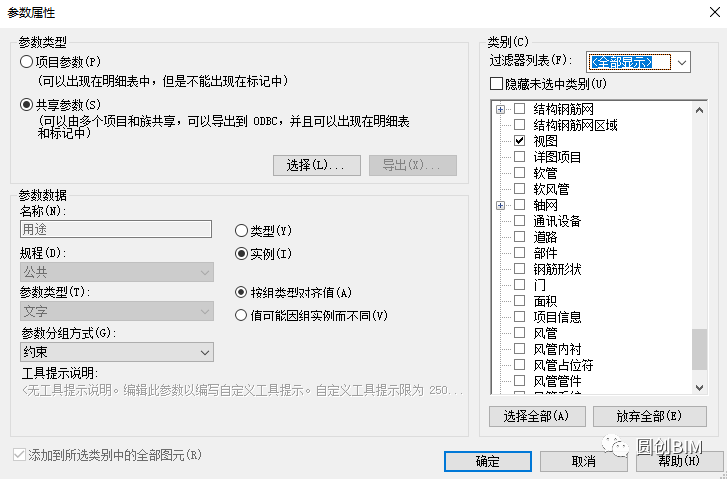

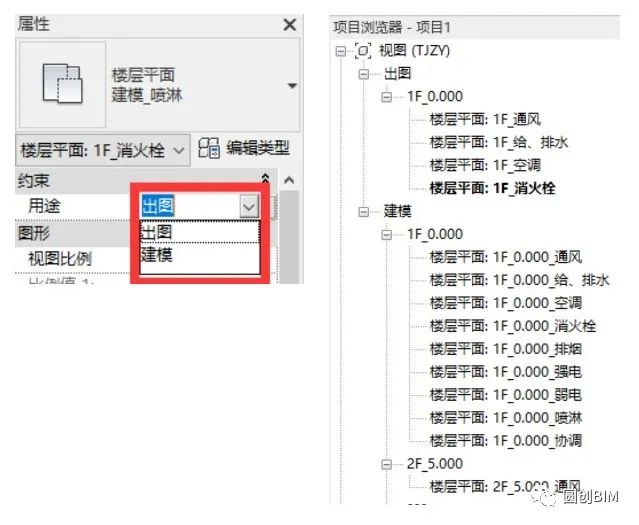






评论前必须登录!
注册